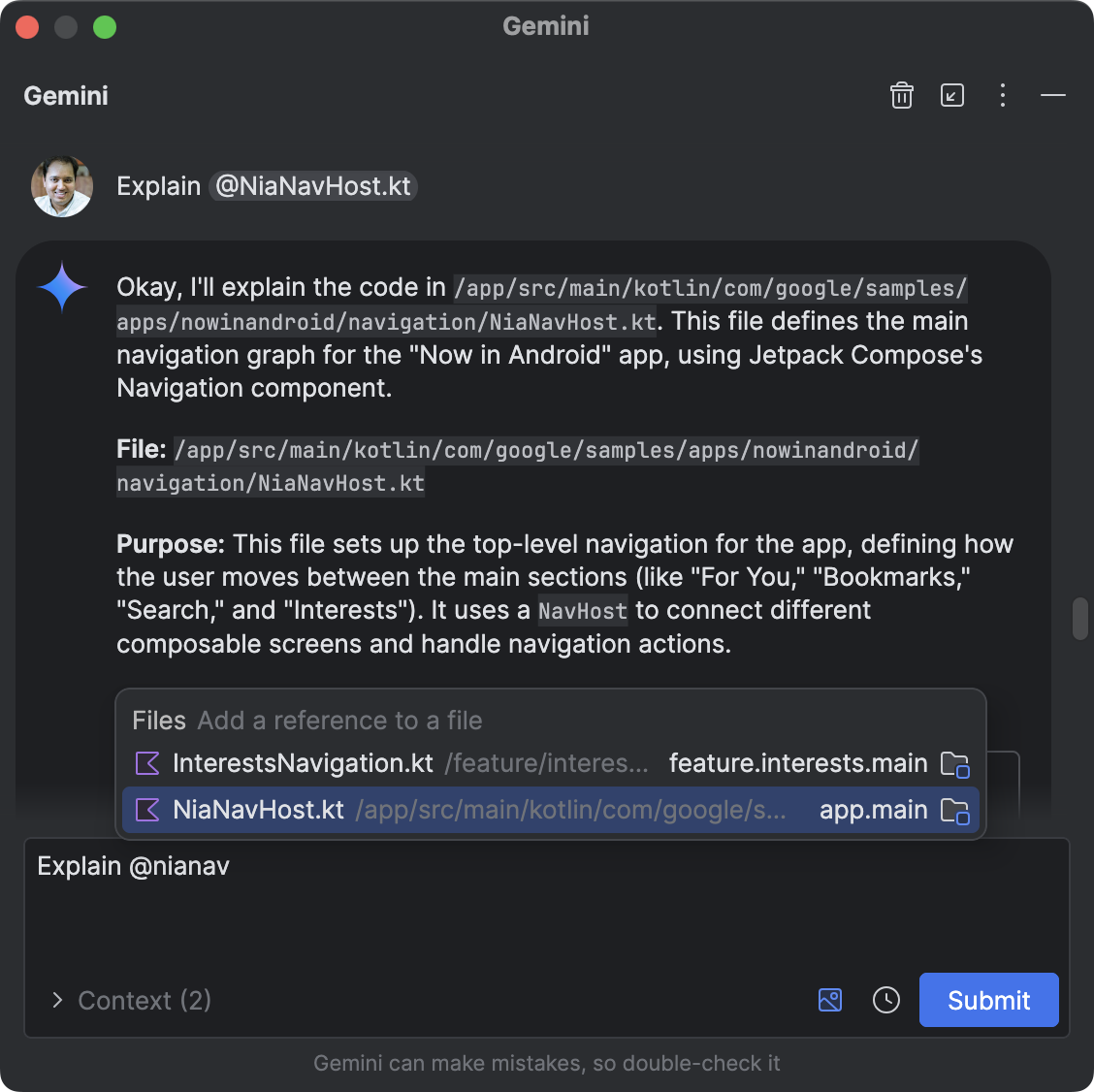ما بازخوردهایی شنیده ایم که توسعه دهندگان می خواهند در اسرع وقت به ویژگی های هوش مصنوعی در کانال های پایدار دسترسی داشته باشند. با شروع نسخه پایدار Android Studio Narwhal، میتوانید آخرین ویژگیهای آزمایشی هوش مصنوعی را از طریق Studio Labs کشف و امتحان کنید. Studio Labs به شما امکان می دهد ویژگی های آزمایشی هوش مصنوعی را در نسخه پایدار Android Studio فعال کنید، بنابراین می توانید آخرین پیشنهادات هوش مصنوعی را تنها با چند کلیک آزمایش کنید. اگر از نسخه قناری اندروید استودیو استفاده می کنید، این ویژگی های آزمایشی هوش مصنوعی به طور پیش فرض فعال هستند.
برای شروع کار با Studio Labs، به File ( Android Studio در macOS) > Settings > Studio Labs بروید و ویژگیهایی را که میخواهید شروع به استفاده از آنها کنید، فعال کنید. میتوانید اولین نگاهی به آزمایشهای هوش مصنوعی داشته باشید، بازخورد خود را به اشتراک بگذارید و به ما کمک کنید تا آزمایشها را در IDE که هر روز استفاده میکنید بگنجانیم.
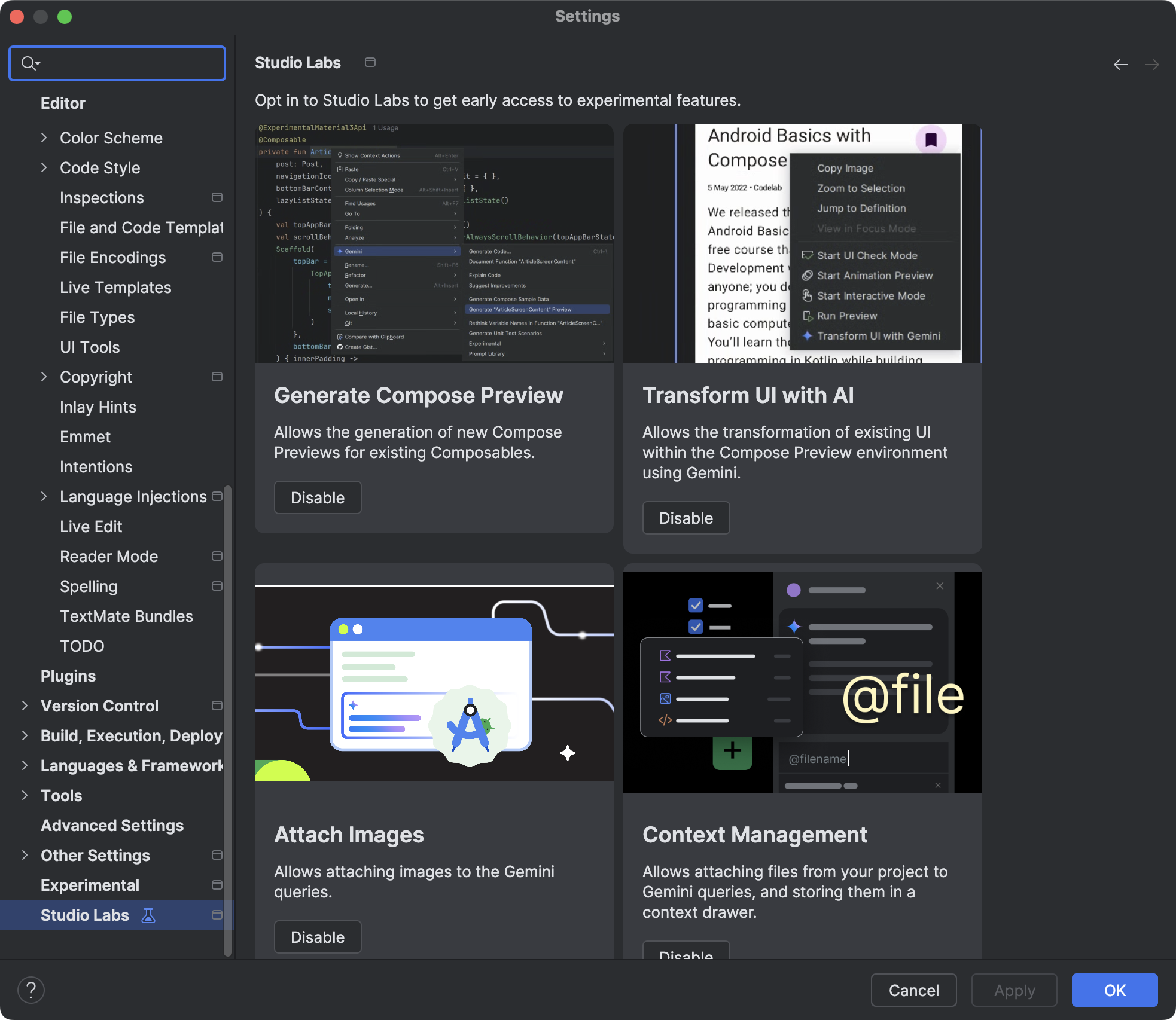
ویژگی های Studio Labs
ساخت پیش نمایش با Gemini
Gemini میتواند بهطور خودکار کد پیشنمایش Jetpack Compose را ایجاد کند و در وقت و تلاش شما صرفهجویی کند. میتوانید با کلیک راست در یک فایل composable و رفتن به Gemini > Generate Compose Preview یا Generate Compose Preview برای این فایل ، یا با کلیک کردن روی پیوند در پانل پیشنمایش خالی، به این ویژگی دسترسی پیدا کنید. کد پیشنمایش تولید شده در یک نمای متفاوت ارائه میشود که به شما امکان میدهد به سرعت پیشنهادات را بپذیرید، ویرایش کنید یا رد کنید، و راه سریعتری برای تجسم ترکیبپذیرهایتان ارائه میدهد.
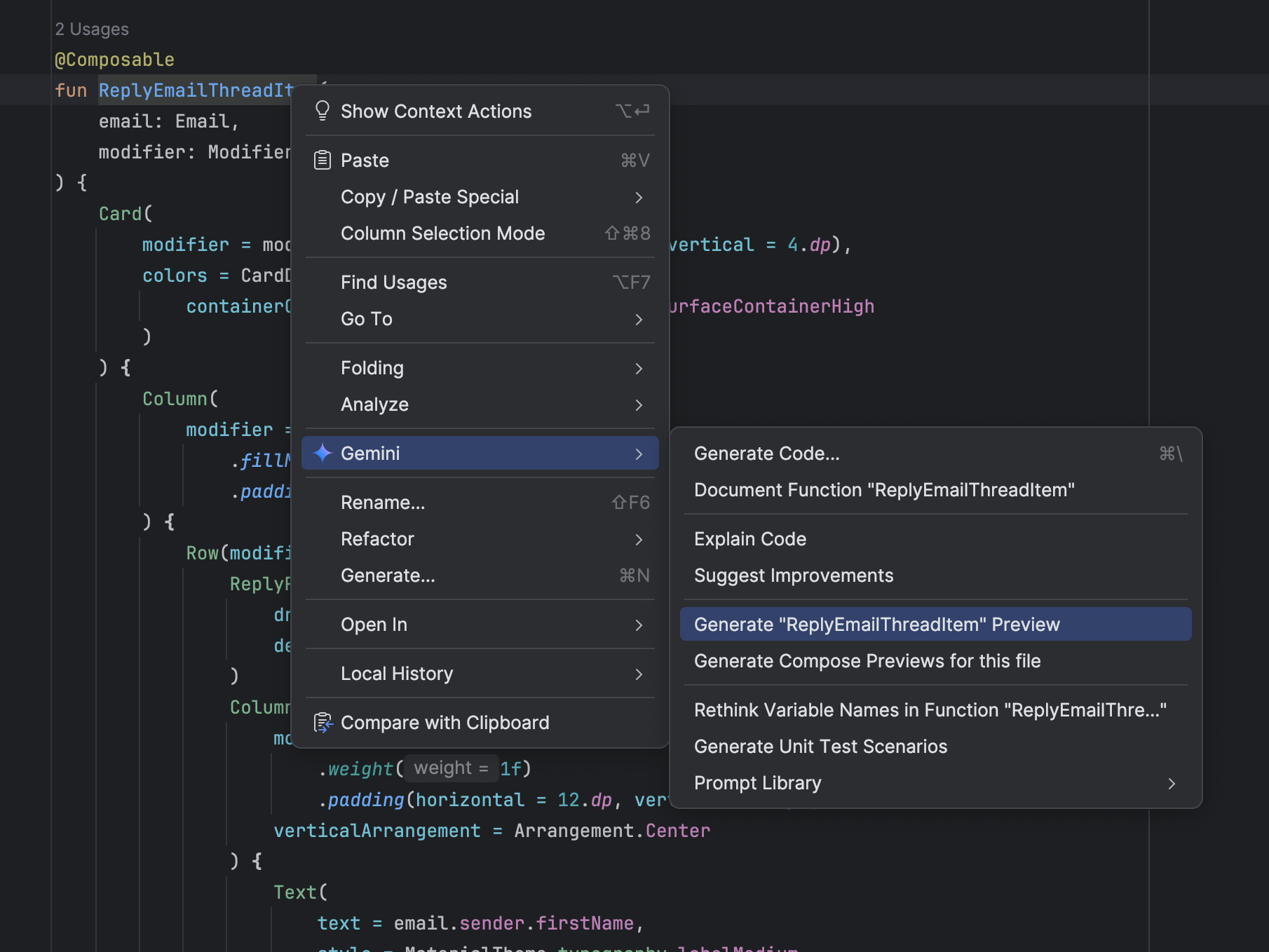
پیوست تصویر در Gemini
اکنون می توانید فایل های تصویری را پیوست کنید و اطلاعات اضافی را همراه با درخواست خود ارائه دهید. به عنوان مثال: میتوانید ماکتهای رابط کاربری یا اسکرینشاتهایی را پیوست کنید تا به زمینه Gemini درباره طرحبندی برنامهتان بگویید. در نتیجه، Gemini میتواند کد Compose را بر اساس یک تصویر ارائهشده ایجاد کند یا ترکیبپذیریها و جریان دادههای یک اسکرین شات رابط کاربری را توضیح دهد.
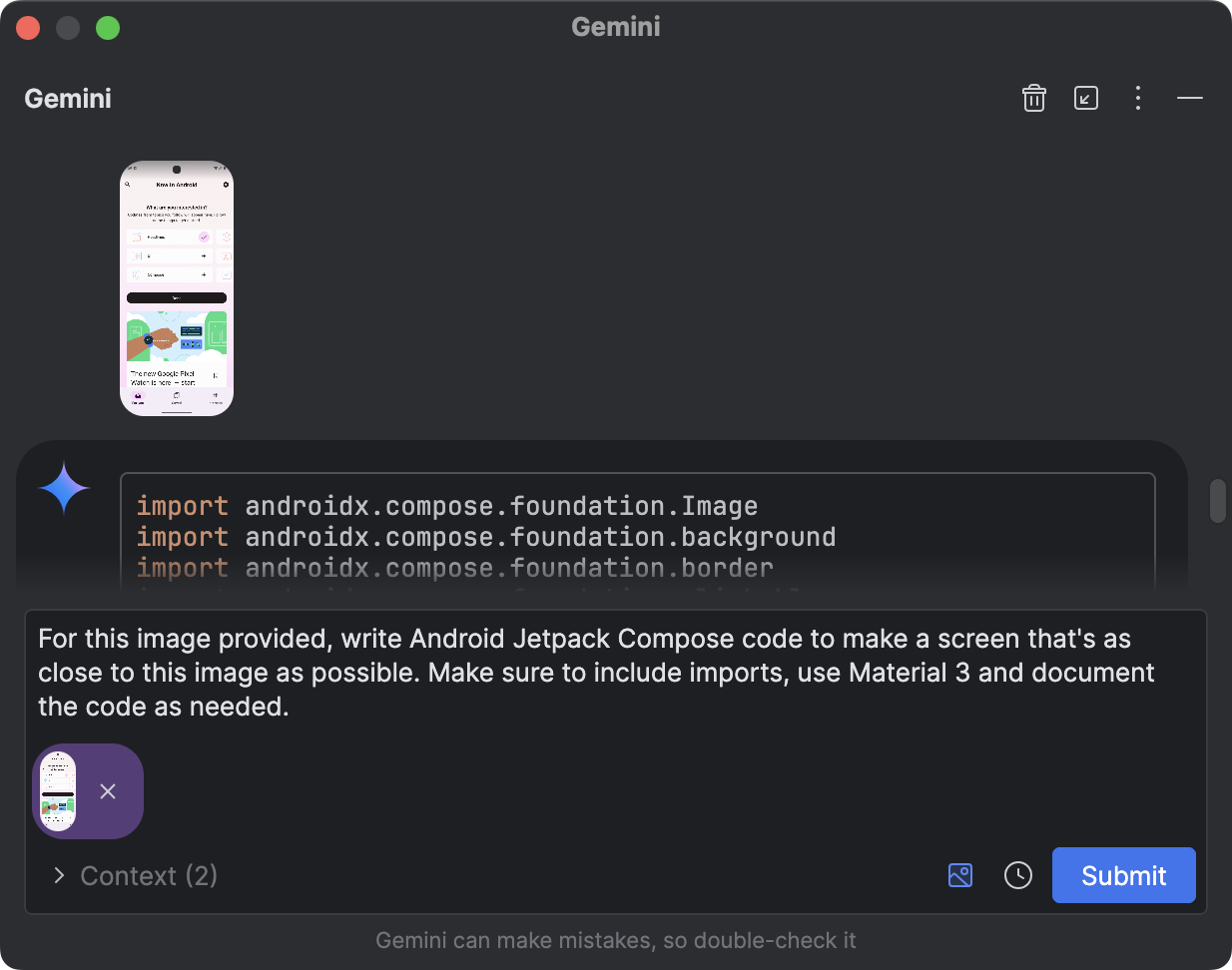
زمینه فایل @ در Gemini
اکنون می توانید فایل های پروژه خود را به عنوان زمینه در تعاملات چت با Gemini در Android Studio پیوست کنید. این به شما امکان میدهد به سرعت به فایلها در درخواستهای خود برای Gemini مراجعه کنید. در ورودی چت Gemini، @ را تایپ کنید تا منوی تکمیل فایل ظاهر شود و فایلها را برای پیوست انتخاب کنید. همچنین میتوانید روی منوی کشویی Context کلیک کنید تا ببینید کدام فایلها بهطور خودکار توسط Gemini پیوست شدهاند. این به شما کنترل بیشتری بر زمینه ارسال شده به Gemini می دهد.